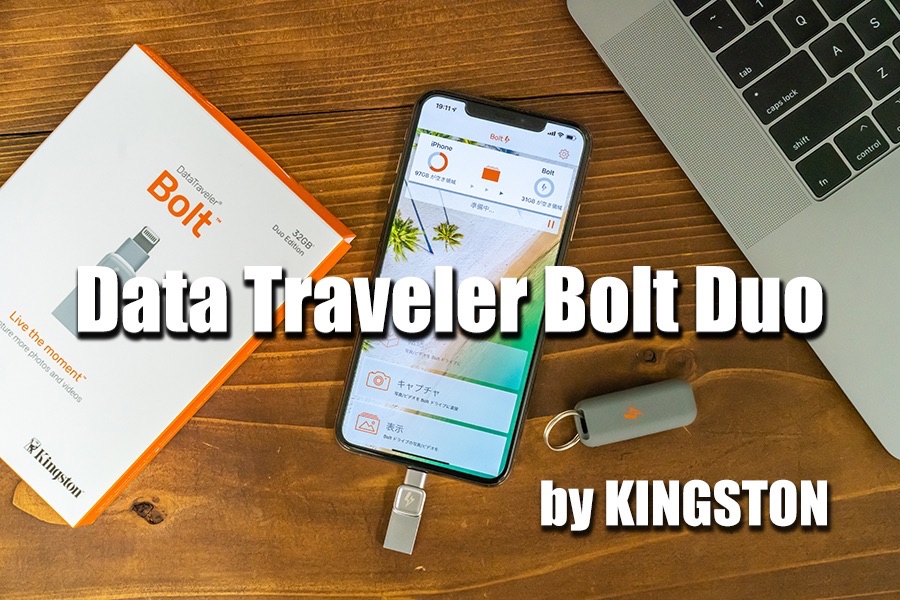iPhoneの容量不足に陥った経験ってありませんか?
iPhoneやiPadユーザーの多くが、iOS端末の容量不足を経験したことがあるかと思います。
それもそのはず。iPhoneやiPadは、端末購入時に内部ストレージ容量を決定しなければなければなりません。
Android端末のように、外部メディアであるSDカード挿入もできないので、購入後に本体の保存容量を増やすことが気軽にできません。
そんなiOS端末固有の容量不足という悩みを持つ方には、Lightning接続に対応した外付けUSBストレージ「Data Traveler Bolt Duo」がオススメ!今回、KINGSTON社より提供していただいたので紹介します!
iPhoneやiPadの増やせない本体容量を後付けで増やせる外付けUSBストレージ

iPhoneやiPadは端末購入時に本体内部のストレージ容量を選択しなければならないため、後から容量が足りなくなった場合に増やすことができません。
これまで足りていた本体容量であっても、長期間端末を使用することに伴い写真や動画、アプリなど保存データが肥大化し、容量不足に陥ってしまうのはよくあること。
その点、「Data Traveler Bolt Duo」はiPhoneやiPadの容量不足を一発で解決してくれる便利なアイテムです。
Lightning接続でiPhoneやiPadに簡単接続
先端はiOS端末に対応したLightning端子を採用。iPhoneやiPadにそのまま簡単に接続できます。

使ってみると、これが本当に便利。ダイレクトに接続できるってところが良いんですよねぇ。
パソコンへの接続やデータ通信を必要とするクラウドストレージ等を介さずに、ローカルのみの接続でファイル管理ができます。

サイズは、小さな消しゴム1個くらいの超コンパクトサイズ。
32GB〜128GBの大容量ストレージでありながら、カバンの中はもちろん、ポケットの中に入れても気にならない大きさです。
使わない時は、付属のシリコンケースに入れて保管できます。

キーリングも付いているので、カバンなどのリングに付けておいても良いかもしれません。
PCにUSB接続してファイル管理もできる
Data Traveler Bolt Duoには、Lightning端子だけでなく、USB端子も搭載。
iPhoneやiPadへの接続だけではなく、USBを使ったPCへの接続もできるのでこれまた便利。

Data Traveler Bolt Duoの中に保存した写真や動画データをPC上で編集するのに重宝しています。
余談ですが、母艦PCにMacBook Proを使っていますが、USB-Cポートしかありません。
Type-A端子のData Traveler Bolt Duoを接続するのに、同じくKINGSTONブランドの「Nuceleum」というアダプターを使っています。これもMacBookユーザーには オススメ!
「【レビュー】MacBook ProのUSB-Cハブは7役1台なコレが便利!Kingston製「Nucleum」がオススメ!」の記事で紹介しているので参考にどうぞ!
iPhoneの写真と動画をData Traveler Bolt Duoに転送してみた

現状ではiPhoneの容量はまだ空きがある状況ですが、日頃のファイル管理は何かと重要。これを怠っているといつの間にか容量が肥大化して空き容量不足に・・・という人も多いかと思います。
ここでは、Data Traveler Bolt Duoを実際にiPhoneに接続し、iPhone本体に保存してあるいくつかの写真と動画ファイルを転送してみます。
まずは、App StoreからBoltアプリをインストール。
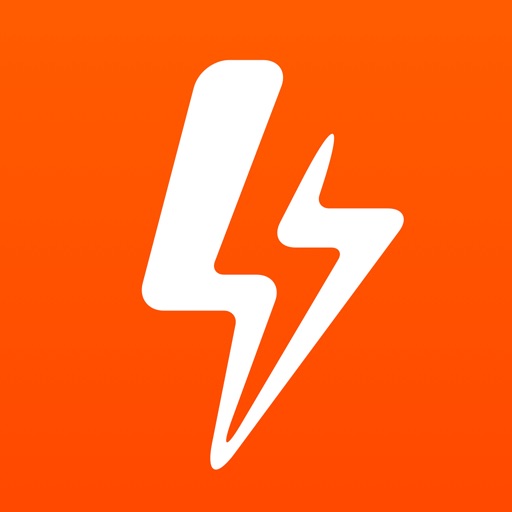
インストールできたらiPhoneにData Traveler Bolt Duoを接続し、アプリを起動します。
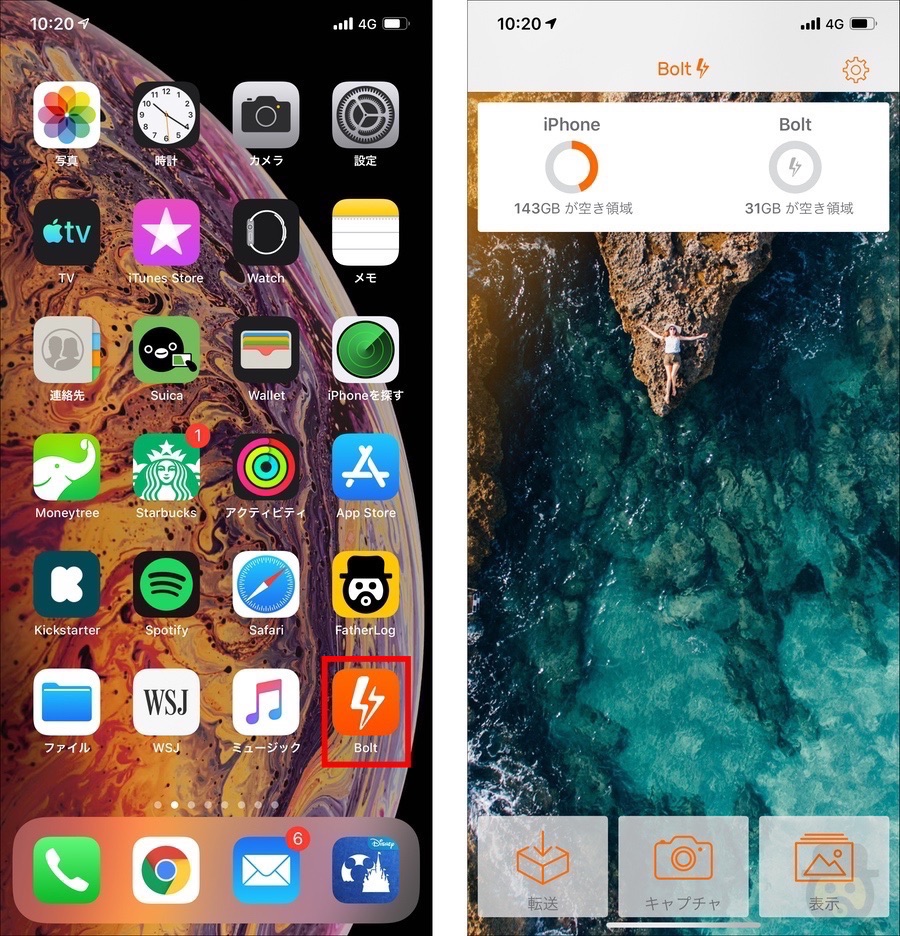
Boltアプリでできるコマンドは、全部で3種類。
- 転送
- キャプチャ
- 表示
転送ではiPhone本体のファイルをData Traveler Bolt Duoへ転送できます。
キャプチャはiPhone本体のカメラを使って直接Data Traveler Bolt Duoへ保存するツール。
表示はData Traveler Bolt Duo内部に保存してあるデータを閲覧できます。
今回は、「転送」コマンドでiPhone内部の写真・動画を移行します。
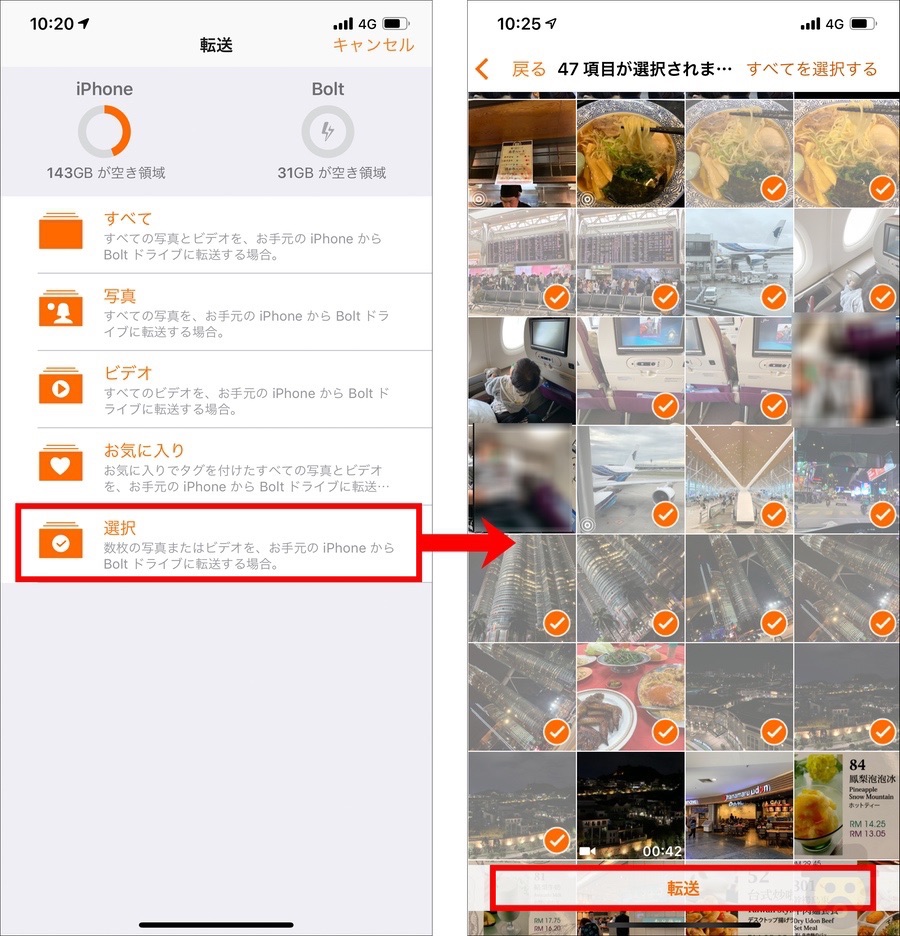
転送方法もいくつかありますが、ここでは個別にファイル選べる「選択」をタップ。カメラロールの中から転送したいファイルにチェックを入れます。選び終わったら「転送」ボタンをタップ。
すると転送するファイルをiPhoneに残すか消去するか聞かれますので、好きな方を選択。
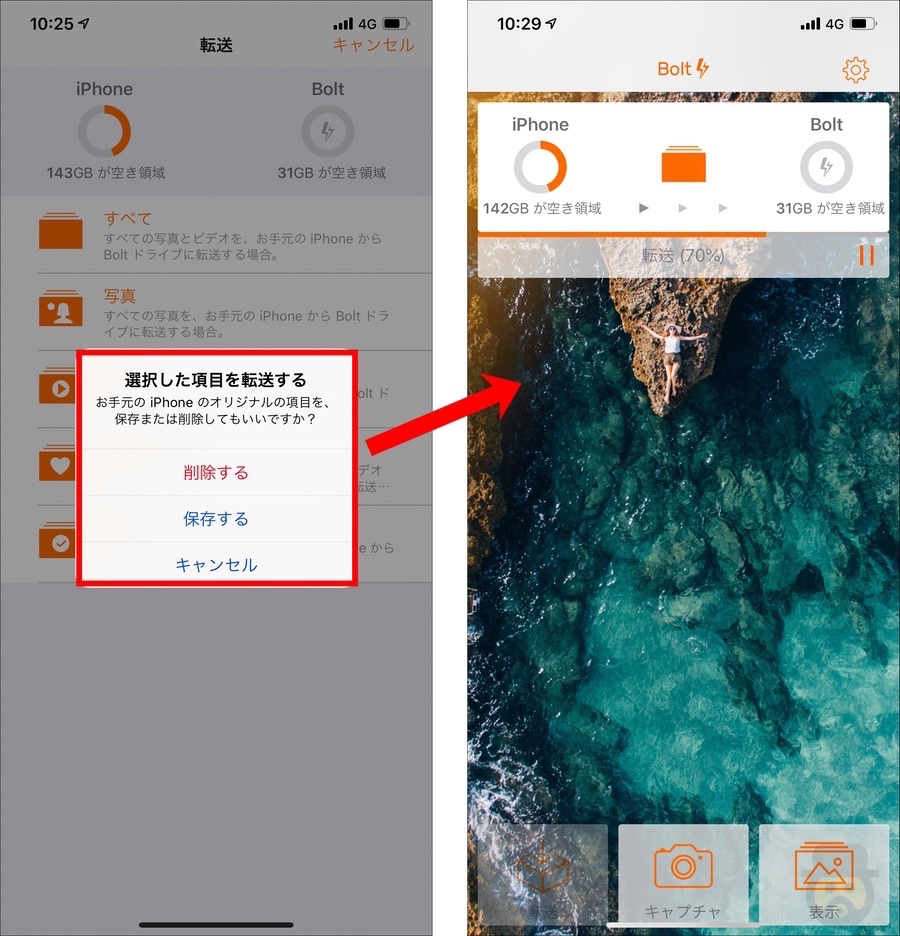
すると、早速転送が開始されます。
写真や動画ファイルなど1GBほどのファイルを転送。約3分程度の時間で転送できました。
思っていたよりも結構早い。
転送したファイルはアプリ起動時のメニュー「表示」から閲覧できます。
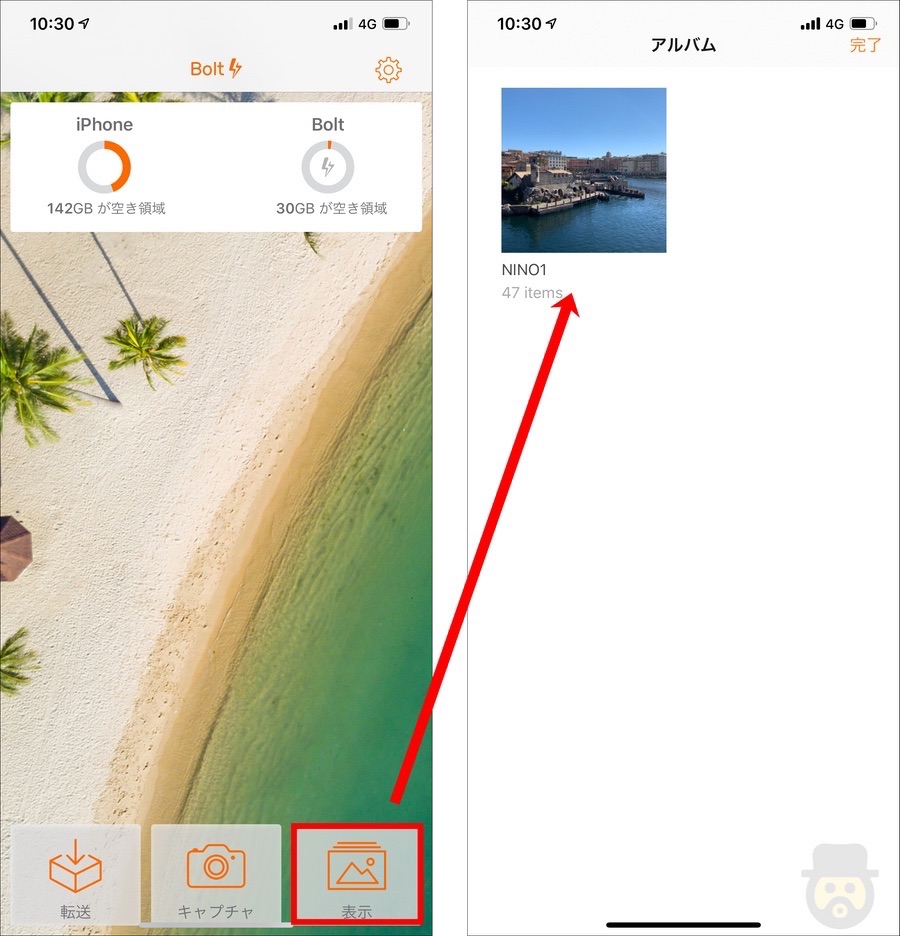
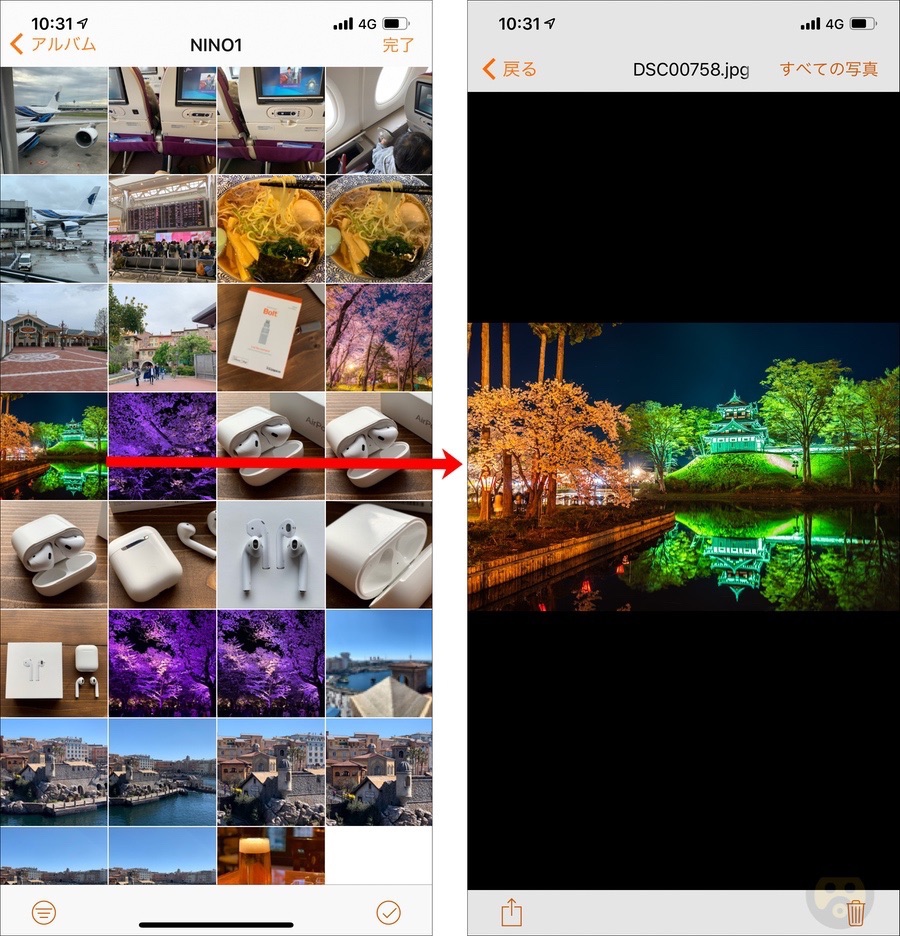
しっかりと保存されていますし、ファイル閲覧も簡単にできました!
iPhoneやiPadの空き容量不足に悩んでいるなら必携アイテムとして活躍

iPhoneのデータ保存方法は、ネットを使わずにiPhoneのみで済ませるローカルのみの保存、iCloud・Googleフォト・Dropboxなどクラウドストレージを利用した保存、という大きく分けて2種類の運用方法があります。
Data Traveler Bolt Duoは、特にローカルでの管理をしているユーザーに最適かと思います。
また、クラウド保存派のユーザーでも、Data Traveler Bolt DuoにUSB保存することで、クラウドストレージの節約やクラウドストレージからのデータ送受信で使うデータ通信量の節約にも繋がりますのでメリットはあります。
[box class=”yellow_box” title=”Data Traveler Bolt Duoはこんな使い方やこんなユーザーにオススメ!”]
- iPhoneの容量不足エラー表示が度々出る
- iPhoneのみでデータ保管している
- 写真や動画など大容量ファイルをiPhoneと別に保管したい
- iPhoneで撮影したファイルをPCでも使いたい
- クラウドストレージの月間使用料を節約したい
- クラウドストレージ間のデータ通信料を抑えたい[/box]
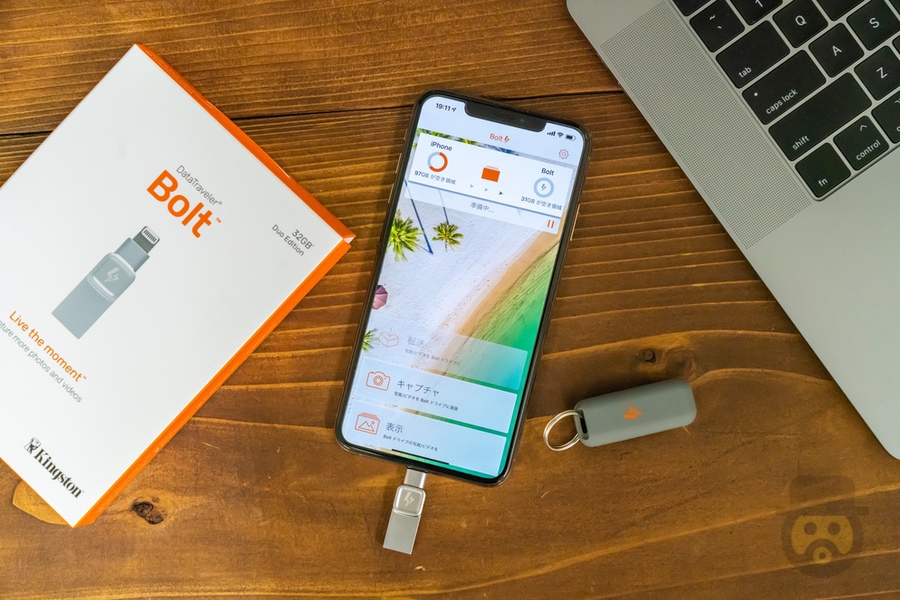
iPhoneやiPadの性能は年々と進化。写真や動画が高画質化すると同時にデータ容量も大きくなります。大容量コンテンツの時代となり、扱うデータ量は右肩上がりな状況です。
iPhoneやiPadの容量不足に悩んでいるのであれば、持っておいて損はないアイテムだと思います!ぜひ活用してみてください!
売り上げランキング: 24,613